- Οι χρήστες του κρυπτογραφικού πορτοφολιού MetaMask έχουν αναφέρει αρκετά προβλήματα στο πρόσφατο παρελθόν.
- Ένα από αυτά είναι η αδυναμία σύνδεσης του MetaMask με το ganache.
- Σε αυτόν τον οδηγό, αναφέραμε μερικές αποτελεσματικές λύσεις που θα σας βοηθήσουν να επιλύσετε το πρόβλημα.

- Ενσωματωμένο VPN για να σας βοηθήσει να περιηγηθείτε με ασφάλεια
- Λειτουργία αποκλεισμού διαφημίσεων ενσωματωμένη για ταχύτερη φόρτωση σελίδων
- Περιλαμβάνεται το messenger του Facebook και του WhatsApp
- Προσαρμόσιμο UI με Dark Mode
- Λειτουργία εξοικονόμησης μπαταρίας, μετατροπέας μονάδας, εργαλείο στιγμιότυπων, πρίζα ειδήσεων, συγχρονισμός μεταξύ συσκευών και άλλα
- Κατεβάστε το Opera
Το MetaMask δεν συνδέεται με το Ganache; Εάν ισχύει αυτό και αναζητάτε λύσεις, τότε είστε στο σωστό μέρος.
Επειδή σε αυτόν τον οδηγό, έχουμε παραθέσει τις δοκιμασμένες και δοκιμασμένες λύσεις που βοήθησαν τους χρήστες να επιδιορθώσουν το πρόβλημα που δεν συνδέεται με το MetaMask στο Ganache.
Το Ganache, για όσους δεν το γνωρίζουν, είναι μέρος του οικοσυστήματος Truffle Suite, το οποίο είναι ένα εργαλείο υψηλής τεχνολογίας που προορίζεται να τρέξει το δικό σας τοπικό blockchain τόσο για την ανάπτυξη Ethereum όσο και για την ανάπτυξη dApps.
Υπάρχουν δύο διαφορετικές εκδόσεις του Ganache, το Ganache UI που είναι η εφαρμογή επιφάνειας εργασίας και η δεύτερη είναι το εργαλείο γραμμής εντολών που ονομάζεται Ganache-CLI. Οι δύο κύριοι λόγοι για τη χρήση του Ganache είναι η εξοικονόμηση χρόνου και η εξοικονόμηση χρημάτων εξοικονομώντας το τέλος φυσικού αερίου.
Έτσι, με απλά λόγια, το MetaMask ταιριάζει καλά με το Ganache για την ανάπτυξη συμβάσεων, την ανάπτυξη dApps και την εκτέλεση δοκιμών. Και αν το MetaMask δεν συνδέεται με το Ganache, τότε όλες αυτές οι διαδικασίες γίνονται προβληματικές. Θα βρείτε λύσεις σε αυτόν τον οδηγό, για να διορθώσετε το πρόβλημα και να συνδέσετε το MetaMask στο Ganache. Ας το ελέγξουμε.
Γιατί το MetaMask δεν συνδέεται με το Ganache;
Για αρκετούς χρήστες που εκτελούν το MetaMask στο πρόγραμμα περιήγησής τους και τρέχουν το Ganache-CLI, το πρόγραμμα περιήγησης συνεχίζει να λέει Ωχ! Κάτι πήγε στραβά.
Οι χρήστες ανέφεραν επίσης ότι δεν άλλαξαν ούτε μία ρύθμιση και αυτό το πρόβλημα άρχισε να εμφανίζεται από το πουθενά.
Λοιπόν, μετά από προσεκτική έρευνα, μπορέσαμε να παραθέσουμε μερικούς από τους πιθανούς λόγους για τους οποίους θα μπορούσατε να συναντήσετε το MetaMask να μην συνδέεται με το ζήτημα Ganache, το οποίο μπορείτε να βρείτε παρακάτω:
- Μη συμβατό πρόγραμμα περιήγησης
- Ο διακομιστής MetaMask είναι εκτός λειτουργίας
- Τα δεδομένα περιήγησης είναι σε διένεξη
- Το πρόγραμμα περιήγησης δεν έχει ενημερωθεί
- Ζητήματα σύνδεσης στο Διαδίκτυο
- Ο λογαριασμός MetaMask είναι προβληματικός
Επιπλέον, μπορεί να υπάρχουν άλλα τεχνικά ζητήματα που μπορεί να προκαλέσουν ορισμένα προβλήματα με το MetaMask. Ευτυχώς, αυτός ο οδηγός θα σας βοηθήσει ενδεχομένως να επιλύσετε το πρόβλημα.
Τι μπορώ να κάνω εάν το MetaMask δεν συνδέεται με το Ganache;
1. Επανεκκινήστε το πρόγραμμα περιήγησής σας
Το πρώτο πράγμα που μπορείτε να κάνετε πριν δοκιμάσετε ορισμένες περίπλοκες λύσεις είναι να επανεκκινήσετε το πρόγραμμα περιήγησης και να δείτε εάν αυτό διορθώνει το πρόβλημα ή όχι.
Υπάρχουν πιθανότητες να υπάρχει σφάλμα του προγράμματος περιήγησης που προκαλεί τη μη σύνδεση του MetaMask στο Ganache. Σε μια τέτοια περίπτωση, μπορείτε απλά να επανεκκινήσετε το πρόγραμμα περιήγησής σας και να δείτε αν αυτό βοηθά.
2. Εναλλαγή σε διαφορετικό πρόγραμμα περιήγησης
Αρκετοί χρήστες έχουν αναφέρει ότι το Google Chrome είναι ο ένοχος εδώ. Συγκεκριμένα, για πολλούς χρήστες που άλλαξαν από το Google Chrome στο Firefox ή στο πρόγραμμα περιήγησης Brave έλυσαν το πρόβλημα της μη σύνδεσης του MetaMask στο ganache.
Ωστόσο, εάν εξακολουθείτε να θέλετε να χρησιμοποιήσετε το Google Chrome για να χρησιμοποιήσετε το MetaMask, τότε σας συμβουλεύουμε να το απεγκαταστήσετε και να το εγκαταστήσετε ξανά.
Εάν έχετε μπερδευτεί σχετικά με το πρόγραμμα περιήγησης που θα επιλέξετε, τότε μπορείτε να δείτε τον οδηγό μας για το τα καλύτερα προγράμματα περιήγησης που μπορείτε να χρησιμοποιήσετε στον υπολογιστή σας με Windows 11.
Η έκδοση Windows 11 της Opera περιλαμβάνει όλα όσα χρειάζεστε σε ένα πρόγραμμα περιήγησης, συμπεριλαμβανομένων έξυπνων λύσεων σελιδοδείκτες, προσαρμοσμένοι χώροι εργασίας, τόνοι πρόσθετων, τεχνολογίες anti-tracking και VPN και μέσα κοινωνικής δικτύωσης ενσωματώσεις.
⇒ Αποκτήστε την Opera
3. Ο διακομιστής MetaMask είναι εκτός λειτουργίας

Συμβουλή ειδικού: Ορισμένα ζητήματα υπολογιστών είναι δύσκολο να αντιμετωπιστούν, ειδικά όταν πρόκειται για κατεστραμμένα αποθετήρια ή για αρχεία Windows που λείπουν. Εάν αντιμετωπίζετε προβλήματα με την επιδιόρθωση ενός σφάλματος, το σύστημά σας μπορεί να είναι μερικώς κατεστραμμένο. Συνιστούμε να εγκαταστήσετε το Restoro, ένα εργαλείο που θα σαρώσει το μηχάνημά σας και θα εντοπίσει ποιο είναι το σφάλμα.
Κάντε κλικ ΕΔΩ για λήψη και έναρξη επισκευής.
Εάν οι επίσημοι διακομιστές του MetaMask αντιμετωπίζουν κάποιες τεχνικές δυσκολίες, τότε όχι μόνο θα συναντήσετε το MetaMask που δεν συνδέεται με το πρόβλημα Ganache, αλλά και πολλά άλλα προβλήματα. Συχνά το πρόβλημα δεν είναι από το τέλος σας αλλά από το τέλος του MetaMask.
Μπορείτε να επισκεφθείτε το Σελίδα κατάστασης MetaMask. Εδώ, εάν διαπιστώσετε ότι κάποια από τις υπηρεσίες είναι απενεργοποιημένη, θα πρέπει να περιμένετε τη διαθεσιμότητα της υπηρεσίας.
4. Εκκαθάριση της προσωρινής μνήμης του προγράμματος περιήγησης
- Εκκινήστε το πρόγραμμα περιήγησης Ιστού.
- Κάνε κλικ στο 3-κουκκίδα εικονίδιο μενού.
- Κατευθυνθείτε προς Περισσότερα > Διαγραφή δεδομένων περιήγησης. Εναλλακτικά, μπορείτε επίσης να κάνετε κλικ Ctrl + Βάρδια + Del κουμπιά στο πληκτρολόγιό σας για να ανοίξετε το Εκκαθάριση δεδομένων περιήγησης παράθυρο.

- Σύμφωνα με το Εκκαθάριση δεδομένων περιήγησης παράθυρο, βεβαιωθείτε ότι έχετε επιλέξει τα πλαίσια δίπλα Cookies και άλλα δεδομένα ιστότοπου και Αποθηκευμένες εικόνες και αρχεία επιλογές.

- Πάτα το Καθαρισμός δεδομένων κουμπί.
Τα αποθηκευμένα αρχεία είναι προσωρινά αρχεία που αποθηκεύει μια εφαρμογή για να θυμάται ορισμένες ρυθμίσεις που σχετίζονται με αυτήν. Ωστόσο, σε κάποιο χρονικό διάστημα, εάν αυτά τα δεδομένα προσωρινής μνήμης δεν διαγραφούν, μπορεί να προκληθεί δυσλειτουργία της εφαρμογής, στην περίπτωσή μας του προγράμματος περιήγησης ιστού.
Αυτό θα προκαλέσει πολλαπλά ζητήματα όπως η μη σύνδεση του MetaMask στο Ganache. Επομένως, απλώς ακολουθήστε τα παραπάνω βήματα για να διαγράψετε τα δεδομένα περιήγησης από το πρόγραμμα περιήγησής σας και ελέγξτε εάν αυτό διορθώνει το πρόβλημα ή όχι.
5. Αλλάξτε το ιδιωτικό κλειδί Ganache
- Ανοιξε το Ganache εφαρμογή για υπολογιστές blockchain ή Ganache-CLI γραμμή εντολών στον υπολογιστή σας.
- Κάντε διπλό κλικ σε οποιαδήποτε από τις διευθύνσεις που εμφανίζονται στη διεπαφή χρήστη Ganache.

- Αντιγράψτε το ιδιωτικό κλειδί του επιθυμητού λογαριασμού.

- Ανοιξε MetaMask.
- Παω σε Ρυθμίσεις > Δίκτυο.
- Κάντε κλικ στο Προσθήκη δικτύου.
- Δώστε οποιοδήποτε όνομα στο δίκτυο.
- Στο URL RPC πλαίσιο, αντιγράψτε το Σύνδεσμος URL RPC φαίνεται στο Ganache.

- Εισάγετε το Ταυτότητα αλυσίδας όπως και 1337.
- Εισαγω ETH ως το σύμβολο νομίσματος.
- Κάντε κλικ στο Αποθηκεύσετε.
- Δημιουργώ ένα νέος λογαριασμός.
- Στο Επιλέξτε Τύπος αναπτυσσόμενο μενού, επιλέξτε Ιδιωτικό κλειδί.

- Επικόλληση το ιδιωτικό κλειδί που αντιγράψατε από το Ganache. Μπορείτε να ελέγξετε εάν το MetaMask έχει συνδεθεί επιτυχώς στο Ganache ή όχι.
Εάν αυτό δεν λειτουργήσει, τότε μπορείτε να δοκιμάσετε να χρησιμοποιήσετε ένα διαφορετικό ιδιωτικό κλειδί και να ακολουθήσετε τα ίδια βήματα που αναφέρονται παραπάνω και, ενδεχομένως, να διορθώσετε το πρόβλημα.
- 10 τρόποι για να διορθώσετε το σφάλμα MetaMask not Connecting to OpenSea
- Πώς να διορθώσετε το πρόβλημα που δεν λειτουργεί το MetaMask;
- 8 Καλύτερο λογισμικό για να δημιουργήσετε NFT Art και να εκφράσετε τον εαυτό σας
- ΕΠΙΔΙΟΡΘΩΣΗ: Το MetaMask δεν συνδέεται στο Ledger
6. Επανασυνδεθείτε στο MetaMask
- Ανοιξε MetaMask στο πρόγραμμα περιήγησής σας.
- Κάντε κλικ στο δικό σας Προφίλ εικόνισμα.
- Πάτα το Κλειδαριά κουμπί.

- Περίμενε λίγο και μετά συνδεθείτε ξανά στο MetaMask και δείτε αν αυτό επιλύει το πρόβλημα ή όχι.
Κατά την προηγούμενη περίοδο περιήγησής σας, το πιθανότερο είναι ότι ορισμένα σημαντικά αρχεία σχετίζονται με το MetaMask Η επέκταση δεν φορτώθηκε, γι' αυτό αντιμετωπίζετε προβλήματα όπως η μη σύνδεση του MetaMask Πρόβλημα Ganache.
Σε ένα τέτοιο σενάριο, θα σας προτείναμε να αποσυνδεθείτε από την τρέχουσα συνεδρία σας, να επανεκκινήσετε το πρόγραμμα περιήγησης και να συνδεθείτε ξανά για να δείτε εάν αυτό επιλύει το πρόβλημα ή όχι.
Υπάρχει κάτι άλλο που μπορώ να προσπαθήσω να διορθώσω το πρόβλημα που δεν συνδέεται το MetaMask στο Ganache;
Εάν καμία από τις παραπάνω λύσεις δεν έκανε τη δουλειά για τη διόρθωση του προβλήματος της μη σύνδεσης του MetaMask στο Ganache, τότε έχουμε μερικές επιπλέον συμβουλές στο οπλοστάσιό μας που μπορείτε να δοκιμάσετε.
➡ Επαναφορά λογαριασμού MetaMask
- Ανοιξε το πρόγραμμα περιήγησής σας.
- Κάνε κλικ στο Εικονίδιο επέκτασης MetaMask.
- Επιλέγω Ρυθμίσεις.
- Κατευθύνομαι προς Προχωρημένος.
- Κάντε κύλιση προς τα κάτω και κάντε κλικ στο Επαναφορά λογαριασμού.

- Επανεκκίνηση το πρόγραμμα περιήγησής σας.
➡ Επικοινωνήστε με τη MetaMaskΥποστήριξη
Μπορείτε επίσης να δοκιμάσετε να επικοινωνήσετε με την υποστήριξη της MetaMask για βοήθεια. Το MetaMask είναι αξιόπιστο κρυπτονόμισμα πορτοφόλι και είναι γνωστό για την καλή υποστήριξη πελατών. Εάν αντιμετωπίζετε αυτό ή οποιοδήποτε άλλο πρόβλημα με το πορτοφόλι, τότε μπορείτε να επικοινωνήσετε μαζί τους μεταβαίνοντας στο Σελίδα υποστήριξης MetaMask.
Μπορείτε να έρθετε σε επαφή με την ομάδα, να τους πείτε το ερώτημά σας και ενδεχομένως να βρείτε μια λύση για να διορθώσετε το πρόβλημα.
➡ Ελέγξτε τη σύνδεσή σας στο Διαδίκτυο
Το Διαδίκτυο είναι η πιο κρίσιμη πτυχή της χρήσης του MetaMask. Εάν για οποιονδήποτε λόγο, η σύνδεσή σας στο Διαδίκτυο αντιμετωπίζει προβλήματα, τότε πρέπει να επανεκκινήσετε τον δρομολογητή σας και να τον συνδέσετε ξανά για να δείτε εάν αυτό διορθώνει το πρόβλημα.
Ακόμη και αφού το κάνετε, εάν αυτό δεν βοηθήσει, μπορείτε να επικοινωνήσετε με τον ISP σας και να ελέγξετε τη σύνδεσή σας στο Διαδίκτυο για να λειτουργήσει.
Εδώ το έχετε από εμάς σε αυτόν τον οδηγό. Ενημερώστε μας στα σχόλια παρακάτω ποια από τις παραπάνω λύσεις σας βοήθησε να επιλύσετε το πρόβλημα της μη σύνδεσης MetaMask στο Ganache.
 Έχετε ακόμα προβλήματα;Διορθώστε τα με αυτό το εργαλείο:
Έχετε ακόμα προβλήματα;Διορθώστε τα με αυτό το εργαλείο:
- Κάντε λήψη αυτού του εργαλείου επισκευής υπολογιστή Αξιολογήθηκε Εξαιρετική στο TrustPilot.com (η λήψη ξεκινά από αυτή τη σελίδα).
- Κάντε κλικ Εναρξη σάρωσης για να βρείτε ζητήματα των Windows που θα μπορούσαν να προκαλούν προβλήματα στον υπολογιστή.
- Κάντε κλικ Φτιάξ'τα όλα για να διορθώσετε προβλήματα με τις κατοχυρωμένες τεχνολογίες (Αποκλειστική Έκπτωση για τους αναγνώστες μας).
Το Restoro έχει ληφθεί από 0 αναγνώστες αυτόν τον μήνα.
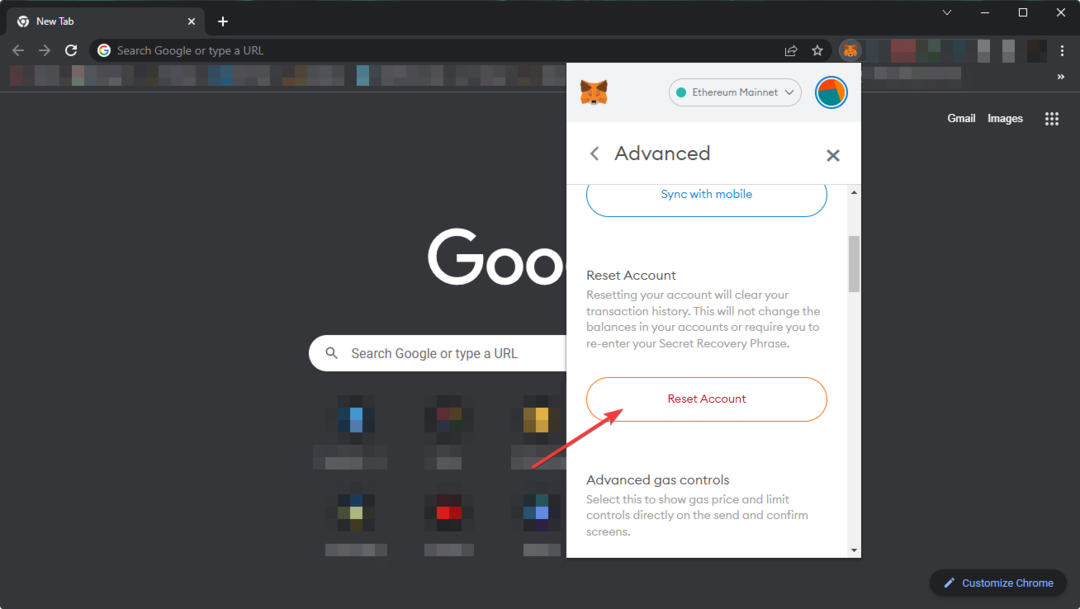
![Τα 7 καλύτερα προγράμματα περιήγησης που υποστηρίζουν το MetaMask [Κατάταξη ανά Ασφάλεια]](/f/254ab9ed73b5a7091687c73d63e8c90b.jpg?width=300&height=460)
![3 Συμβουλές για το πώς να προσθέσετε και να χρησιμοποιήσετε το MetaMask στον Firefox [Οδηγός για αρχάριους]](/f/262fd5f7a4253717fe30c78dc6a96a85.png?width=300&height=460)